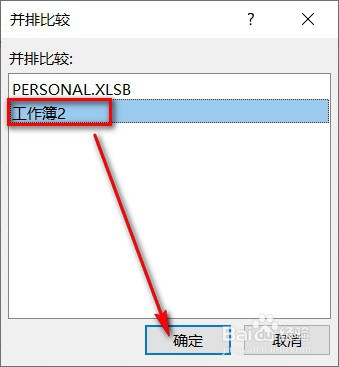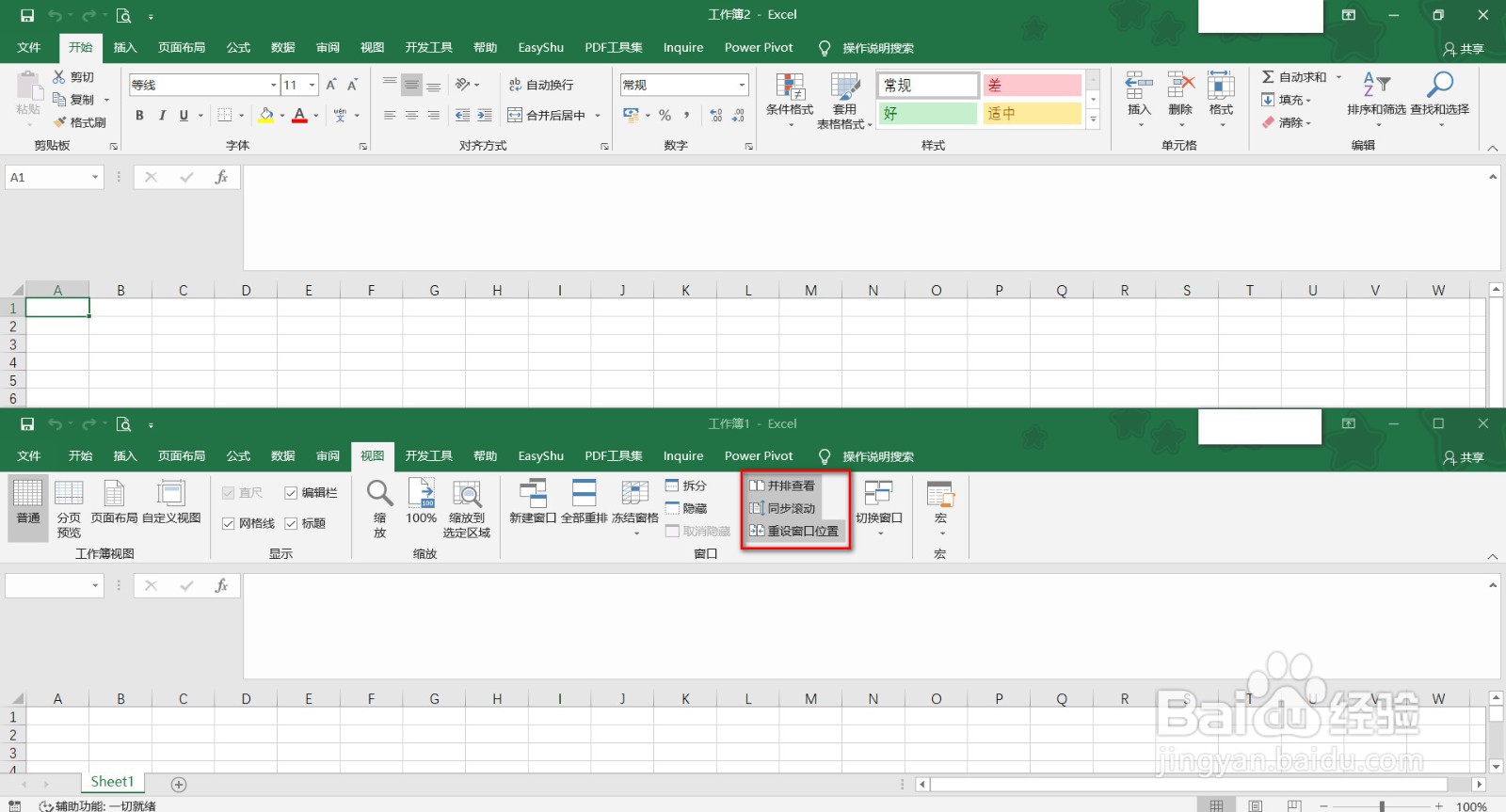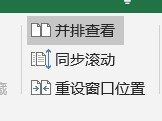excel中的并排查看--纵向查看数据更方便
1、在一张工作簿中,选择“视图”选项卡中的“并排查看”
2、在弹出窗口中选择要对比的另一张工作簿,点击确定
3、此时会发现两张图表上下并排出现
4、此时状态表明两张表处于同步滚动的状态,如果想取消,直接点击一下“同步滚动”就行
5、如果中途重新最大化了其中某一张工作簿,那么直接点击“重设窗口位置”就可以还原并排
声明:本网站引用、摘录或转载内容仅供网站访问者交流或参考,不代表本站立场,如存在版权或非法内容,请联系站长删除,联系邮箱:site.kefu@qq.com。
阅读量:46
阅读量:20
阅读量:90
阅读量:53
阅读量:94